一、单据基本说明
1、采购订单分为基本信息与明细信息
基本信息:采购单号,采购日期,供应商,供应商编号,部门,采购员、备注
明细信息:商品编号,商品名称,规格型号,单位,数量,单价,金额,备注
其他:在表格中设置了单元格公式,对数量以及金额进行纵向求和,这两个合计未定义数据项,但可以在表格中呈现
2、后续调用:
采购订单后续能被采购入库单进行调用,填写采购订单后,在采购入库单中,可以选择采购订单进行入库
二、新增采购订单
1、操作路径
路径:【采购管理】-【采购订单】
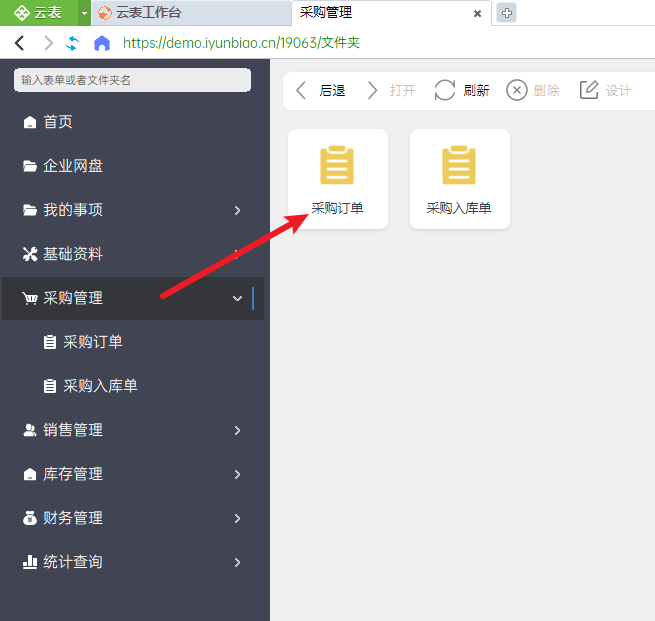
采购订单路径
2、新增采购订单
点击【新建】按钮,跳转至采购单单据页面,根据实际情况填写好单据,填写完成后点击【保存】
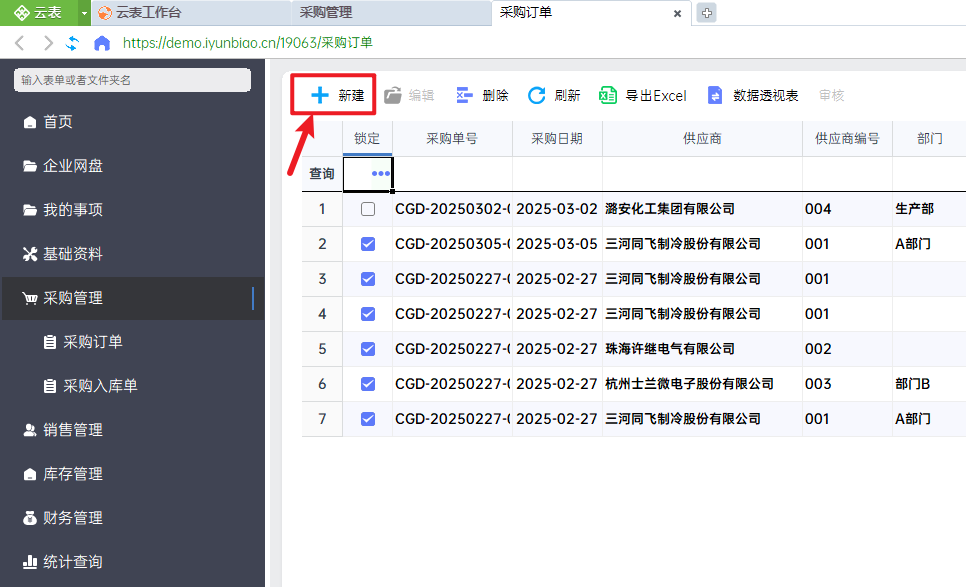
填写说明:
1、[采购单号]:为自动生成的自动编号,无需手动填写,保存单据时会自动产生
2、[采购日期]:默认填写当前日期,也可以手动修改
3、[供应商]与[供应商编号]:选择供应商能带出供应商编号,供应商为必填项,供应商编号不允许手动修改,供应商信息维护方式可以参照1.2设置客商以及仓库
4、[部门]:默认填写当前登录用户所在部门,可手动修改
5、[采购员]:默认填写当前登录用户姓名,可手动修改
6、[备注](基本信息以及明细中的备注):按需填写
7、[商品编号]:选择商品编号,带出[商品名称]、[规格型号]、[单位]、[单价],商品信息维护方式可以参照1.1设置商品基础资料
8、[数量]:手动填写
9、[金额]:自动计算
10、[数量合计]、[金额合计]:自动计算
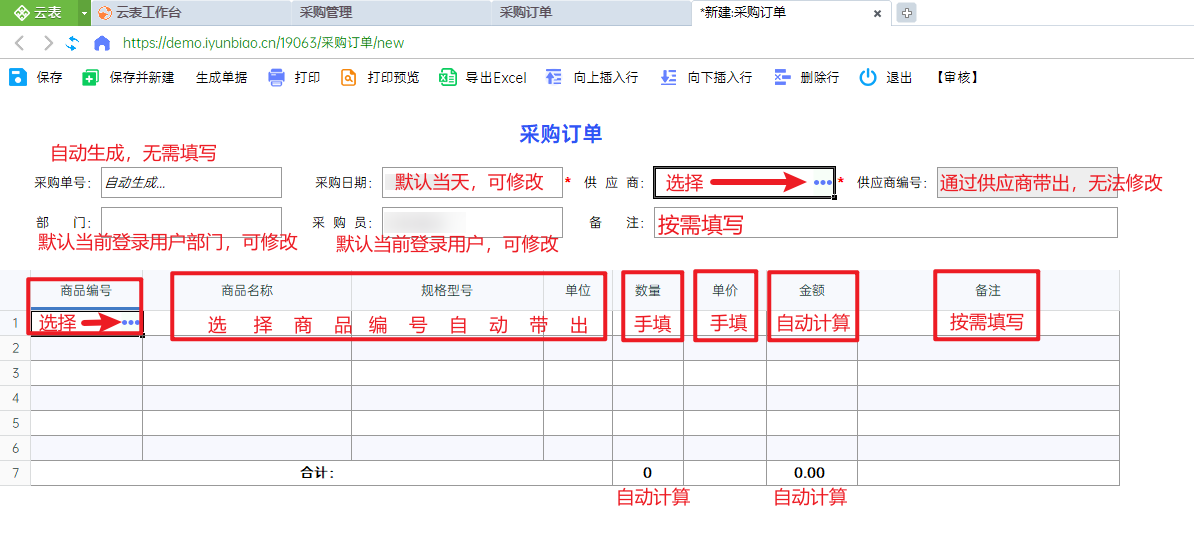
采购订单填写说明
3、审核采购订单
采购订单填写完成后,需要进行审核,审核后的采购订单才能被采购入库单调用
1、在单据页面直接点击【审核】按钮,弹出询问对话框,选择【是】
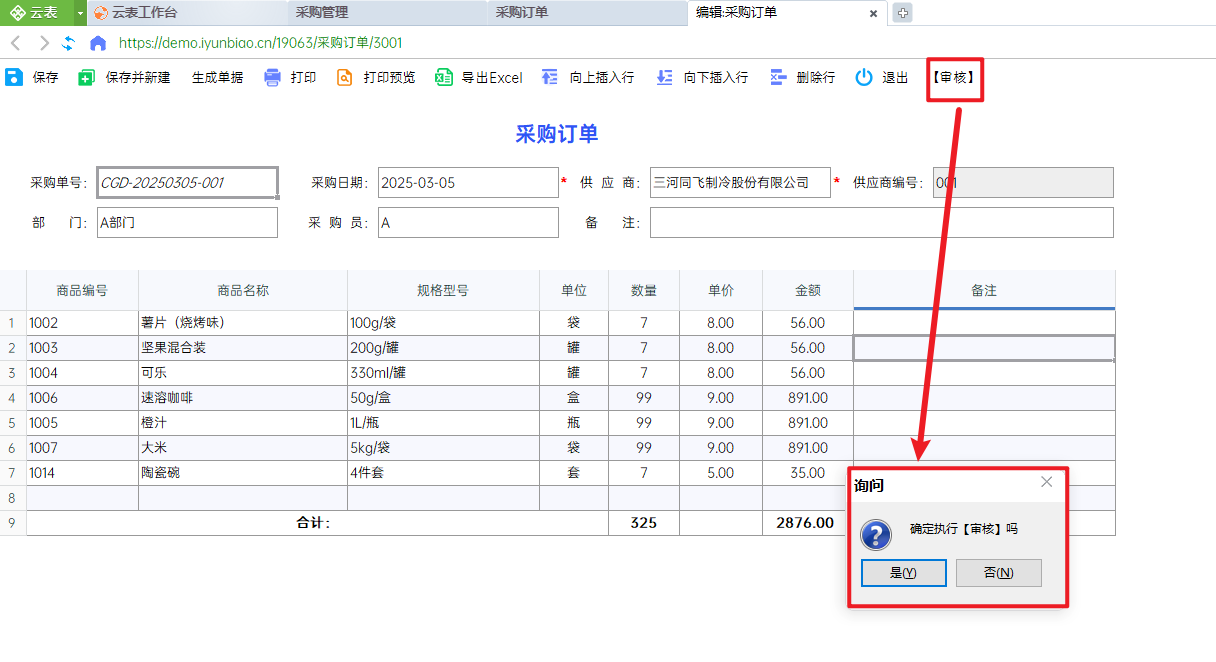
点击审核
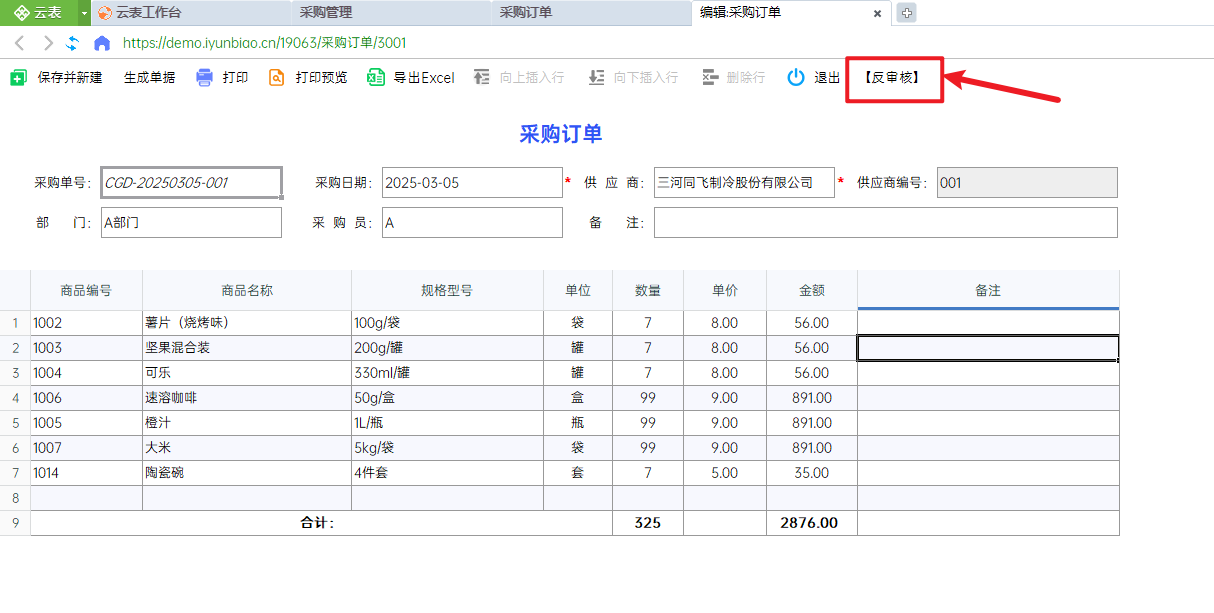
审核成功后,【审核】按钮会变成【反审核】按钮
2、在总表页面选中需要被审核的单据后,直接点击【审核】,再点击【确定】按钮
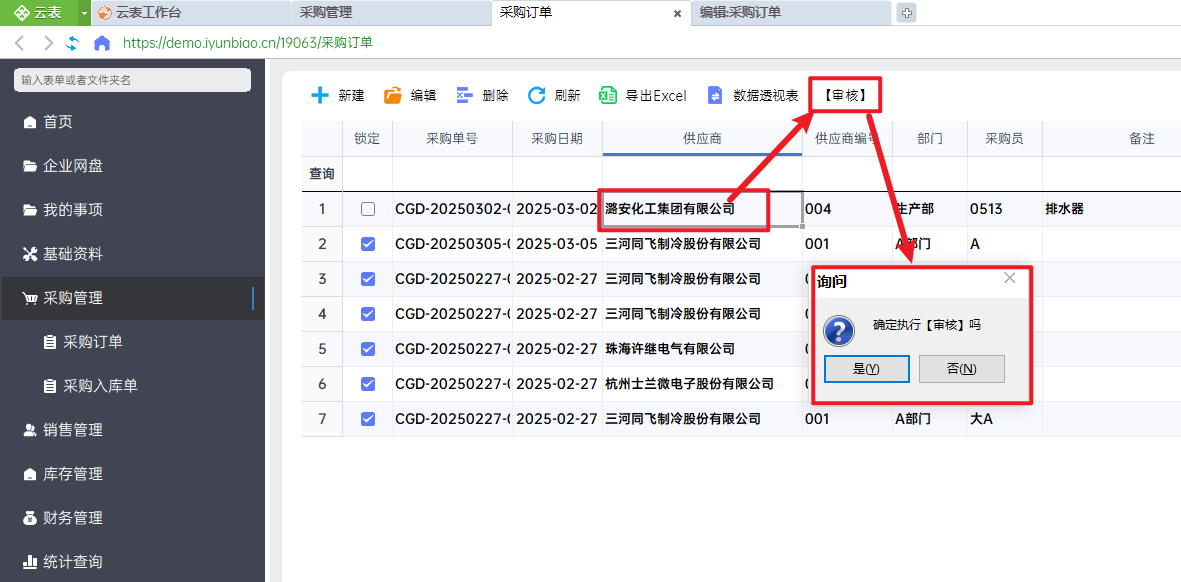
在总表页面点击审核
4、锁定单据
审核后,会自动锁定该采购订单,并在总表中,锁定字段以及审核字段都是被勾选状态
单据锁定后,不允许再进行修改,意味着已经完成采购订单的录入工作
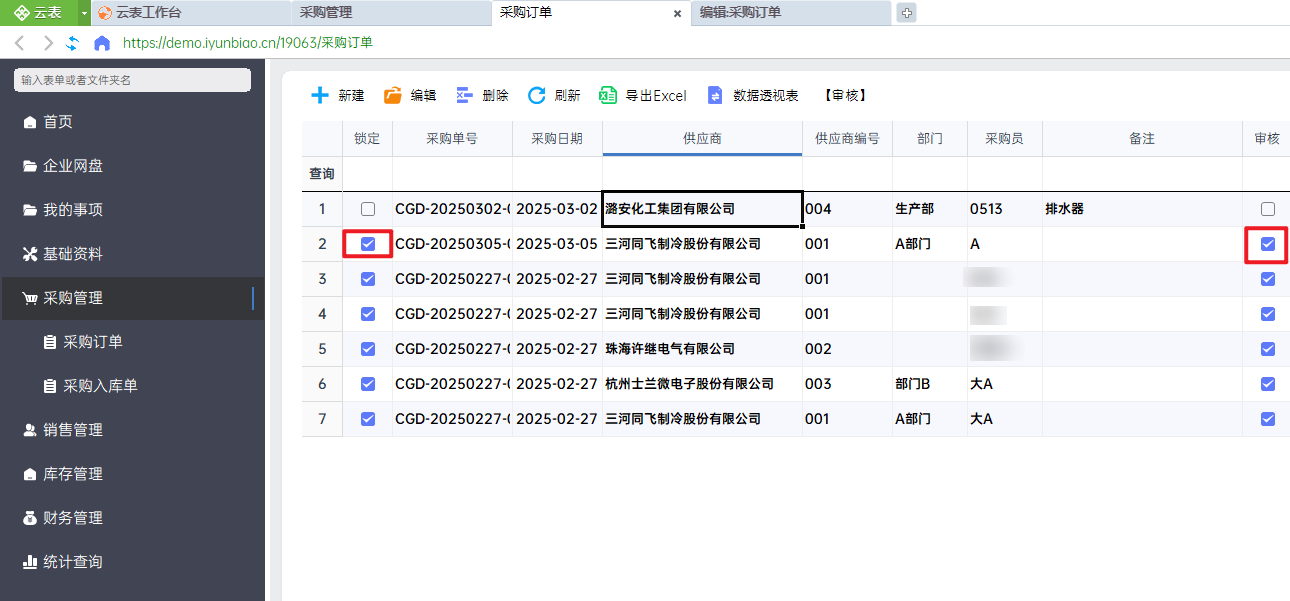
单据锁定
完成采购订单后,就可以通过采购入库单来进行入库了,下一步操作:2.2采购入库单
上一节:2.采购管理说明

